Configuración alternativa de OneLake para volúmenes perimetrales de ingesta en la nube
En este artículo se describe una configuración alternativa para volúmenes perimetrales de ingesta en la nube (carga de blobs con purga local) para almacenes de lago de datos de OneLake.
Configuración de OneLake para la identidad de extensión
Agregar identidad de extensión al área de trabajo de OneLake
- Vaya al portal de OneLake; por ejemplo,
https://youraccount.powerbi.com. - Cree o vaya al área de trabajo.

- Seleccione Administrar acceso.
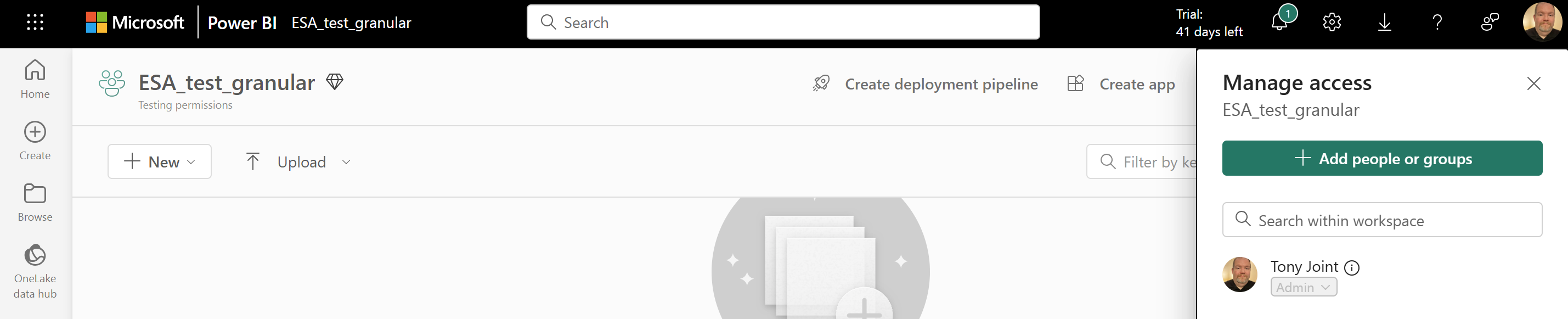
- Seleccione Agregar personas o grupos.
- Escriba el nombre de la extensión desde la instalación del Almacenamiento de contenedores de Azure habilitado por Azure Arc. Este nombre debe ser único dentro del inquilino.
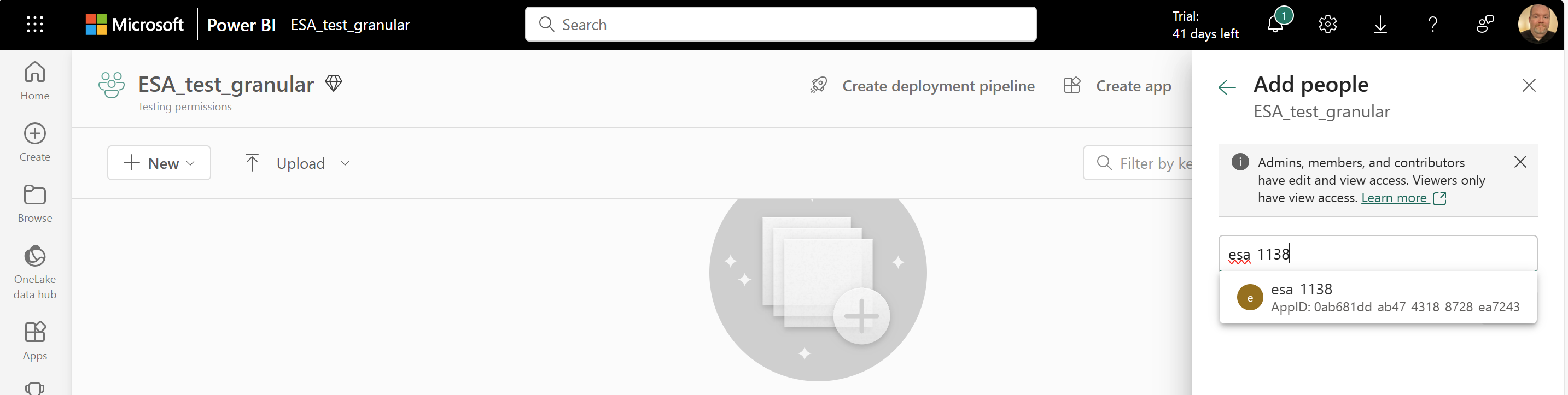
- Cambie la lista desplegable de permisos de Espectador a Colaborador.
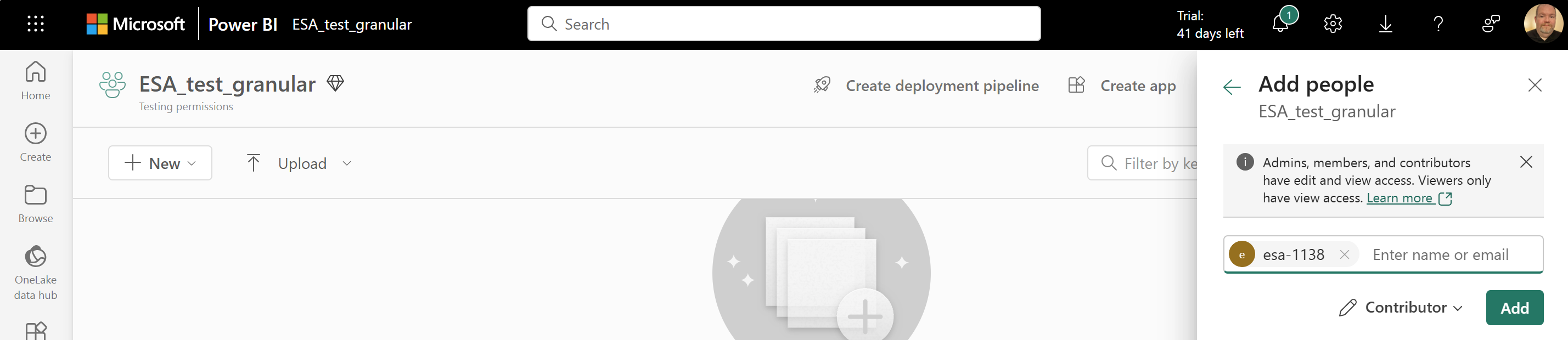
- Seleccione Agregar.
Creación de una notificación de volumen persistente de ingesta en la nube (PVC)
Cree un nuevo archivo denominado
cloudIngestPVC.yamlcon el contenido siguiente. Modifique el valormetadata.namecon un nombre para la notificación de volumen persistente. Se hace referencia a este nombre en la última línea dedeploymentExample.yamlen el paso siguiente. También debe actualizar el valormetadata.namespacecon el pod de consumo previsto. Si no tiene un pod de consumo previsto, el valormetadata.namespaceesdefault.Nota:
Use solo letras minúsculas y guiones. Para más información, consulte la documentación de nomenclatura de objetos de Kubernetes.
kind: PersistentVolumeClaim apiVersion: v1 metadata: ### Create a nane for your PVC ### name: <create-a-pvc-name-here> ### Use a namespace that matches your intended consuming pod, or "default" ### namespace: <intended-consuming-pod-or-default-here> spec: accessModes: - ReadWriteMany resources: requests: storage: 2Gi storageClassName: cloud-backed-scPara aplicar
cloudIngestPVC.yaml, ejecute:kubectl apply -f "cloudIngestPVC.yaml"
Adjuntar subvolumen al volumen perimetral
Puede usar el siguiente proceso para crear un subvolumen mediante la identidad de extensión para conectarse a un almacén de lago de datos de OneLake.
Obtenga el nombre del volumen perimetral con el comando siguiente:
kubectl get edgevolumesCree un archivo denominado
edgeSubvolume.yamly copie y pegue el siguiente contenido. Las variables siguientes deben actualizarse con su información:Nota:
Use solo letras minúsculas y guiones. Para más información, consulte la documentación de nomenclatura de objetos de Kubernetes.
metadata.name: cree un nombre para el subvolumen.spec.edgevolume: este nombre se recuperó del paso anterior mediantekubectl get edgevolumes.spec.path: cree su propio nombre de subdirectorio en la ruta de acceso de montaje. El siguiente ejemplo ya contiene un nombre de ejemplo (exampleSubDir). Si cambia este nombre de ruta de acceso, la línea 33 dedeploymentExample.yamldebe actualizarse con el nuevo nombre de ruta de acceso. Si decide cambiar el nombre de la ruta de acceso, no use una barra diagonal precedente.spec.container: detalles del almacén de lago de datos de One Lake (por ejemplo,<WORKSPACE>/<DATA_LAKE>.Datalake/Files).spec.storageaccountendpoint: el punto de conexión de la cuenta de almacenamiento es el prefijo del vínculo web de Power BI. Por ejemplo, si la página de OneLake eshttps://contoso-motors.powerbi.com/, el punto de conexión eshttps://contoso-motors.dfs.fabric.microsoft.com.
apiVersion: "arccontainerstorage.azure.net/v1" kind: EdgeSubvolume metadata: name: <create-a-subvolume-name-here> spec: edgevolume: <your-edge-volume-name-here> path: exampleSubDir # If you change this path, line 33 in deploymentExample.yaml must to be updated. Don't use a preceding slash. auth: authType: MANAGED_IDENTITY storageaccountendpoint: "https://<Your AZ Site>.dfs.fabric.microsoft.com/" # Your AZ site is the root of your Power BI OneLake interface URI, such as https://contoso-motors.powerbi.com container: "<WORKSPACE>/<DATA_LAKE>.Datalake/Files" # Details of your One Lake Data Lake Lakehouse ingestPolicy: edgeingestpolicy-default # Optional: See the following instructions if you want to update the ingestPolicy with your own configurationPara aplicar
edgeSubvolume.yaml, ejecute:kubectl apply -f "edgeSubvolume.yaml"
Opcional: modifique ingestPolicy a partir del valor predeterminado
Si desea cambiar
ingestPolicydel valor predeterminadoedgeingestpolicy-default, cree un archivo denominadomyedgeingest-policy.yamlcon el siguiente contenido. Las siguientes variables deben actualizarse con sus preferencias:Nota:
Use solo letras minúsculas y guiones. Para obtener más información, consulte la documentación de nomenclatura de objetos de Kubernetes.
metadata.name: cree un nombre para suingestPolicy. Este nombre debe actualizarse y hacer referencia a este en la secciónspec.ingestPolicydeedgeSubvolume.yaml.spec.ingest.order: el orden en el que se cargan los archivos con modificaciones. Este es el mejor esfuerzo, no una garantía (el valor predeterminado esoldest-first). Las opciones de pedido son:oldest-firstonewest-first.spec.ingest.minDelaySec: el número mínimo de segundos antes de que un archivo con modificaciones sea apto para la ingesta (el valor predeterminado es 60). Este número puede oscilar entre 0 y 31 536 000.spec.eviction.order: cómo se expulsan los archivos (el valor predeterminado esunordered). Las opciones para el orden de expulsión son:unorderedonever.spec.eviction.minDelaySec: el número de segundos antes de que un archivo limpio sea apto para la expulsión (el valor predeterminado es 300). Este número puede oscilar entre 0 y 31 536 000.
apiVersion: arccontainerstorage.azure.net/v1 kind: EdgeIngestPolicy metadata: name: <create-a-policy-name-here> # This will need to be updated and referenced in the spec.ingestPolicy section of the edgeSubvolume.yaml spec: ingest: order: <your-ingest-order> minDelaySec: <your-min-delay-sec> eviction: order: <your-eviction-order> minDelaySec: <your-min-delay-sec>Para aplicar
myedgeingest-policy.yaml, ejecute:kubectl apply -f "myedgeingest-policy.yaml"
Asociación de la aplicación (aplicación nativa de Kubernetes)
Para configurar un único pod genérico (aplicación nativa de Kubernetes) en la notificación de volumen persistente (PVC), cree un archivo denominado
deploymentExample.yamlcon el siguiente contenido. Reemplace los valores decontainers.nameyvolumes.persistentVolumeClaim.claimNamepor los suyos propios. Si ha actualizado el nombre de la ruta de acceso deedgeSubvolume.yaml,exampleSubDiren la línea 33 debe actualizarse con el nuevo nombre de ruta de acceso.Nota:
Use solo letras minúsculas y guiones. Para más información, consulte la documentación de nomenclatura de objetos de Kubernetes.
apiVersion: apps/v1 kind: Deployment metadata: name: cloudingestedgevol-deployment ### This must be unique for each deployment you choose to create. spec: replicas: 2 selector: matchLabels: name: wyvern-testclientdeployment template: metadata: name: wyvern-testclientdeployment labels: name: wyvern-testclientdeployment spec: affinity: podAntiAffinity: requiredDuringSchedulingIgnoredDuringExecution: - labelSelector: matchExpressions: - key: app operator: In values: - wyvern-testclientdeployment topologyKey: kubernetes.io/hostname containers: ### Specify the container in which to launch the busy box. ### - name: <create-a-container-name-here> image: mcr.microsoft.com/azure-cli:2.57.0@sha256:c7c8a97f2dec87539983f9ded34cd40397986dcbed23ddbb5964a18edae9cd09 command: - "/bin/sh" - "-c" - "dd if=/dev/urandom of=/data/exampleSubDir/esaingesttestfile count=16 bs=1M && while true; do ls /data &>/dev/null || break; sleep 1; done" volumeMounts: ### This name must match the following volumes.name attribute ### - name: wyvern-volume ### This mountPath is where the PVC is attached to the pod's filesystem ### mountPath: "/data" volumes: ### User-defined name that's used to link the volumeMounts. This name must match volumeMounts.name as previously specified. ### - name: wyvern-volume persistentVolumeClaim: ### This claimName must refer to your PVC metadata.name claimName: <your-pvc-metadata-name-from-line-5-of-pvc-yaml>Para aplicar
deploymentExample.yaml, ejecute:kubectl apply -f "deploymentExample.yaml"Use
kubectl get podspara buscar el nombre del pod. Copie este nombre, ya que lo necesitará para el paso siguiente.Nota:
Dado que
spec.replicasdedeploymentExample.yamlse especificó como2, aparecen dos pods mediantekubectl get pods. Puede elegir cualquiera de los nombres de pod para usar en el paso siguiente.Ejecute el siguiente comando y reemplace
POD_NAME_HEREpor el valor copiado del paso anterior:kubectl exec -it POD_NAME_HERE -- shCambie los directorios a la ruta de acceso de montaje
/datatal como se especifica endeploymentExample.yaml.Debería ver un directorio con el nombre que especificó como
pathen el Paso 2 de la sección Adjuntar subvolumen a un volumen perimetral. Ahora,cden/YOUR_PATH_NAME_HERE, reemplazandoYOUR_PATH_NAME_HEREpor sus detalles.Por ejemplo, cree un archivo denominado
file1.txty escriba en él medianteecho "Hello World" > file1.txt.En Azure Portal, vaya a la cuenta de almacenamiento y busque el contenedor especificado en el paso 2 de Adjuntar subvolumen a un volumen perimetral. Al seleccionar el contenedor, debería ver
file1.txtrellenado dentro del contenedor. Si el archivo no ha aparecido aún, espere aproximadamente 1 minuto; los volúmenes perimetrales esperan un minuto antes de cargarse.
Pasos siguientes
Después de completar estos pasos, comience a supervisar la implementación mediante Azure Monitor y la supervisión de Kubernetes o la supervisión de terceros con Prometheus y Grafana.